《插入图片》教案
插入图片教案

插入图片教案教案名称:插入图片教案教案目标:1. 学习在文章中插入图片的目的和作用;2. 掌握插入图片的步骤和技巧;3. 能够根据需求选择适当的图片并进行插入。
教学准备:1. 电脑和投影仪;2. 计算机软件,如Microsoft Word。
教学过程:一、导入引入(5分钟)引入插入图片的目的和作用,让学生对插入图片的重要性有初步了解。
二、插入图片的步骤和技巧(15分钟)1. 打开Microsoft Word或其他编辑软件;2. 在工具栏上找到“插入”选项;3. 点击“插入”选项,选择“图片”;4. 在弹出的对话框中选择要插入的图片文件;5. 点击“插入”按钮,将图片插入到文档中。
注意事项:1. 图片应尽量具备高清晰度和适当的大小,避免模糊或过大的影响阅读体验;2. 如果插入的图片过大,可以通过调整大小或裁剪来适应文档需求;3. 插入的图片应与文档内容相关,并且能够更好地解释或补充文中的信息;4. 对于大型图片或多张图片的插入,可选择使用图片集或图片序列来组织。
三、选择适当的图片并进行插入(20分钟)1. 学生自选一篇文章,根据文章的主题和内容选择适合的图片;2. 学生根据之前学到的插入图片的步骤,将选好的图片插入到文章中;3. 学生互相交流并分享自己插入图片的体会和感受。
四、讨论与实践(15分钟)1. 引导学生讨论插入图片的优点和注意事项;2. 让学生在小组中共同完成一篇文章,并进行插入图片的实践;3. 鼓励学生互相评价和分享自己的作品。
五、总结与展望(5分钟)总结插入图片的重要性和技巧,并展望今后可以运用插入图片的能力以及如何更好地利用图片来提升文章的质量。
教学拓展:1. 鼓励学生运用其他编辑软件如PPT来插入图片;2. 引导学生学习如何处理和编辑图片,如调整亮度和对比度等。
通过本教案的教学,学生可以在撰写文章时灵活使用插入图片的技巧,提升文章的可读性和吸引力。
同时,通过选取与文章主题相关的图片,学生可以更好地表达自己的思想和理解。
《在文档中插入图片》教案

《在文档中插入图片》教案章节一:教学目标1.1 知识与技能:让学生掌握如何在文档中插入图片的方法。
让学生了解图片格式的转换和调整。
1.2 过程与方法:培养学生运用信息技术解决实际问题的能力。
培养学生合作学习和探究学习的能力。
1.3 情感态度与价值观:培养学生对信息技术学习的兴趣。
培养学生善于观察、勇于实践的良好学习习惯。
章节二:教学内容2.1 教学重点:如何在文档中插入图片。
图片格式的转换和调整。
2.2 教学难点:图片格式的转换和调整。
图片与文字的align 属性设置。
章节三:教学过程3.1 导入:利用一张美丽的图片引起学生兴趣,引导学生思考如何在文档中插入图片。
3.2 新课导入:讲解如何在文档中插入图片的方法。
演示如何在文档中插入图片并调整图片大小、位置。
3.3 实践操作:学生分组进行实践操作,尝试在文档中插入图片并调整图片大小、位置。
教师巡回指导,解答学生疑问。
章节四:课堂小结4.1 回顾本节课所学内容:如何在文档中插入图片。
图片格式的转换和调整。
4.2 总结插入图片的注意事项:插入图片时要注意图片的大小和位置。
图片格式之间的转换和调整。
章节五:课后作业5.1 作业内容:利用所学知识,在文档中插入一张图片,并调整图片的大小、位置。
尝试将图片格式进行转换,并观察效果。
5.2 作业要求:作业完成后,提交文档和图片格式转换的效果图。
作业截止时间为下节课前。
《在文档中插入图片》教案6.1 评估内容:学生对如何在文档中插入图片的掌握程度。
学生对图片格式的转换和调整的理解程度。
6.2 评估方法:课堂问答:教师提出问题,学生回答,以了解学生对知识的掌握情况。
作业检查:检查学生作业完成情况,包括图片的插入、大小调整和格式转换。
章节七:教学反思7.1 教学效果:反思本节课的教学效果,总结成功之处和需要改进的地方。
思考如何提高学生的学习兴趣和动手操作能力。
7.2 教学改进:根据教学反思的结果,调整教学方法和教学内容,以提高教学效果。
苏科版四年级信息技术05《插入图片》教案

苏科版四年级信息技术05《插入图片》教案一. 教材分析《插入图片》是苏科版四年级信息技术课程中的一课,主要让学生学会如何在文档中插入图片,调整图片大小和位置,以及简单的图片编辑技巧。
通过本节课的学习,学生能够掌握图片插入的基本操作,提高文档的美观度和信息表达能力。
二. 学情分析四年级的学生已经具备了一定的计算机操作基础,对word文档的基本操作有一定的了解。
但图片插入和编辑方面的技能相对较弱,需要通过本节课的学习,进一步熟练掌握。
此外,学生对于图片的审美能力和选择能力也需要在本节课中得到培养。
三. 教学目标1.知识与技能目标:学会在文档中插入图片,调整图片大小和位置,以及简单的图片编辑技巧。
2.过程与方法目标:通过实践操作,提高学生信息技术应用能力。
3.情感态度与价值观目标:培养学生对美的感知和创造能力,提高文档的信息表达效果。
四. 教学重难点1.教学重点:掌握图片插入、大小调整和位置移动的基本操作。
2.教学难点:图片的编辑技巧和审美选择能力。
五. 教学方法1.任务驱动法:通过设置具体任务,引导学生操作实践,达到学习目标。
2.示范教学法:教师演示操作步骤,学生跟随操作。
3.小组合作法:学生分组讨论和实践,共同完成任务。
六. 教学准备1.教师准备:制作教学课件和演示文档,准备相关图片素材。
2.学生准备:安装好word软件,准备一张自己喜欢的图片。
七. 教学过程1.导入(5分钟)教师通过提问方式引导学生回顾上一节课所学内容,为新课的学习做好铺垫。
2.呈现(10分钟)教师展示一张美丽的图片,引发学生对美的感知,进而引出本节课的主题《插入图片》。
3.操练(10分钟)教师演示如何在文档中插入图片,调整大小和位置,以及简单的图片编辑技巧。
学生跟随教师操作,加深对知识点的理解。
4.巩固(10分钟)学生分组进行实践,每组选择一张图片,尝试进行插入、调整和编辑操作。
教师巡回指导,解答学生疑问。
5.拓展(10分钟)教师提出拓展任务:运用所学知识,制作一份属于自己的图文并茂的文档。
插入图片教案

插入图片教案教案标题:插入图片教案教学目标:1. 学生能够正确理解为什么在教学材料中插入图片是重要的。
2. 学生能够学会在教学材料中插入图片的方法和技巧。
3. 学生能够运用适当的图片来增强教学内容的吸引力和可理解性。
教学资源:1. 计算机或平板电脑2. 投影仪或电视屏幕3. 教学材料(例如课本、练习册等)4. 图片库或互联网浏览器教学步骤:引入:1. 使用一个引人入胜的图片作为教学材料的封面,引起学生的兴趣和好奇心。
2. 引导学生讨论图片的重要性和作用,并了解他们对插入图片的理解。
解释:1. 向学生解释在教学材料中插入图片的意义。
例如:提供视觉信息、增加学习的趣味性、帮助学生理解抽象或复杂的概念等。
2. 与学生分享插入图片的效果实例,鼓励他们积极尝试并实践这一策略。
展示:1. 使用投影仪或电视屏幕,在课堂的中心位置展示一张适当的图片,并解释它与当前教学主题的关联。
2. 引导学生观察、思考、讨论并提出问题,以激发他们的学习兴趣。
实践:1. 将学生分成小组,要求每个小组选择一个教学材料(如某一单元的课文、练习题等),并在合适的位置插入合适的图片。
2. 每个小组向全班展示他们设计的教学材料,并解释他们选择该图片的原因。
3. 引导全班对每个小组展示的教学材料进行评价和反馈。
总结:1. 总结插入图片的重要性和作用。
2. 强调选择适当的图片的重要性。
3. 鼓励学生以后在教学中积极运用插入图片的策略。
扩展活动:1. 要求学生自行设计一份以插入图片为重点的教案,并向同学展示和分享。
2. 鼓励学生在其他学科的学习中也应用插入图片的策略,将学习成果展示给同学和老师。
评估方式:1. 观察学生在小组展示中的参与程度和表现。
2. 评估学生撰写的教案和展示的能力。
3. 学生提交的扩展活动作业。
教学提示:1. 确保选择的图片与教学主题和学生的年龄和背景相符。
2. 鼓励学生积极参与思考、讨论和分享。
3. 提供必要的技术指导,以确保学生能够熟练操作计算机和互联网浏览器。
《在文档中插入图片》教案

《在文档中插入图片》教案一、教学目标1. 让学生掌握在文档中插入图片的基本方法。
2. 让学生了解如何调整图片的大小、位置和格式。
3. 培养学生运用信息技术进行创意表达的能力。
二、教学内容1. 插入图片:插入本地图片、插入网络图片、插入剪贴画。
2. 调整图片:调整图片大小、调整图片位置、旋转图片、裁剪图片。
3. 图片格式:设置图片边框、设置图片效果、设置图片阴影、设置图片映射。
三、教学重点与难点1. 教学重点:插入图片的基本方法,调整图片的大小、位置和格式。
2. 教学难点:图片格式的设置。
四、教学方法1. 任务驱动法:通过完成具体的任务,让学生掌握插入图片和调整图片的方法。
2. 示范教学法:教师演示操作步骤,学生跟随操作。
3. 小组合作法:学生分组进行实践,相互交流学习。
五、教学准备1. 计算机教室,每台计算机安装有文档处理软件。
2. 网络环境,可以访问图片库或剪贴画资源。
3. 教学PPT或投影片。
4. 教学素材:图片、剪贴画。
六、教学过程1. 导入新课:简要介绍本节课的学习内容,激发学生兴趣。
2. 讲解与演示:a. 插入图片:讲解插入本地图片、插入网络图片、插入剪贴画的方法。
b. 调整图片:讲解调整图片大小、位置、旋转和裁剪的方法。
c. 图片格式:讲解设置图片边框、效果、阴影和映射的方法。
3. 实践操作:学生根据教师提供的任务,进行实践操作。
4. 交流与分享:学生展示自己的成果,相互交流学习心得。
5. 总结与拓展:教师总结本节课的学习内容,布置课后作业,鼓励学生进行拓展学习。
七、教学反思本节课结束后,教师应认真反思教学效果,针对学生的掌握情况,调整教学策略,以提高教学效果。
八、课后作业1. 练习在文档中插入图片,掌握不同插入方法。
2. 调整图片的大小、位置、旋转和裁剪,提高操作技能。
3. 尝试设置图片的边框、效果、阴影和映射,增强文档美观度。
九、评价方法1. 过程性评价:观察学生在实践操作中的表现,评价其技能掌握程度。
七年级信息技术上册第35课插入图片教案

-合作学习法:通过小组讨论等活动,培养学生的团队合作意识和沟通能力。
作用与目的:
-帮助学生深入理解插入图片知识点,掌握相关技能。
-通过实践活动,培养学生的动手能力和解决问题的能力。
-通过合作学习,培养学生的团队合作意识和沟通能力。
3.课后拓展应用
3.数字化学习与创新:通过本节课的学习,学生能够掌握运用信息技术工具进行文档编辑的基本技能,提高他们在数字化环境下的学习和工作能力,激发他们的创新精神。
4.信息伦理:在编辑图片的过程中,学生将了解到在使用网络资源时,应遵循版权法规,尊重他人的知识产权,养成良好的信息伦理素养。
重点难点及解决办法
重点:
学生学习效果
1.掌握插入图片的基本操作:学生能够熟练地在文档中插入图片,调整图片的大小和位置,以及编辑图片的基本技巧。他们将能够根据需要选择合适的图片格式和尺寸,使文档更加丰富和生动。
2.提升文档视觉效果:学生将学会如何使图片与文字相互融合,提升文档的整体视觉效果。他们将能够通过合理搭配图片和文字,使文档更具吸引力和说服力。
-学生可以利用拓展资源,进行反思和总结,发现自己的不足并提出改进建议,促进自我提升。
-教师可以提供反馈和指导,帮助学生解决学习中的问题,提高学习效果。
板书设计
1.插入图片的基本操作:
-选择图片
-插入图片
-调整图片大小和位置
-编辑图片
2.提升文档视觉效果:
-图片与文字的融合
-图片的选择与搭配
-文档的整体布局
-解答疑问:针对学生在学习中产生的疑问,进行及时解答和指导。
学生活动:
-听讲并思考:认真听讲,积极思考老师提出的问题。
在word中插入图片教案

一、教案基本信息在Word中插入图片教案课时安排:1课时年级:八年级教学目标:1. 让学生掌握在Word文档中插入图片的基本步骤。
2. 培养学生学会如何调整图片的大小、位置和样式。
3. 引导学生了解图片的格式和如何在文档中进行图文混排。
教学重点:1. Word中插入图片的步骤。
2. 调整图片的大小、位置和样式。
3. 图片格式和图文混排的应用。
教学难点:1. 插入图片的细节操作。
2. 图片格式和图文混排的技巧。
二、教学过程1. 导入新课:教师通过向学生展示一篇含有图片的Word文档,引发学生对图片插入的兴趣,进而引出本节课的主题。
2. 教学基本操作:教师通过讲解和示范,引导学生学习在Word文档中插入图片的基本步骤,包括:a. 打开Word文档。
b. “插入”菜单,选择“图片”。
c. 在弹出的对话框中选择需要插入的图片文件。
d. 调整图片的大小和位置。
e. 设置图片样式。
3. 实践操作:学生根据教师讲解的步骤,自行在Word文档中插入图片,并进行大小、位置和样式的调整。
教师巡回指导,解答学生遇到的问题。
4. 拓展训练:教师提供一篇Word文档,要求学生在其中插入合适的图片,并进行格式和图文混排。
完成后,学生互相展示成果,教师进行点评。
三、课堂小结教师带领学生回顾本节课所学内容,总结插入图片的基本步骤和技巧,强调图片格式和图文混排的重要性。
四、课后作业1. 请学生运用所学知识,在一篇Word文档中插入图片,并调整大小、位置和样式。
2. 学生尝试使用不同的图片格式进行插入,感受格式对图片显示效果的影响。
3. 学生编写一篇小文章,要求包含图文混排,展示自己的学习成果。
五、教学反思教师在课后对自己的教学进行反思,总结教学过程中的优点和不足,针对学生掌握情况,调整后续教学策略。
关注学生在作业中的表现,了解学生对知识的掌握程度,为下一节课的教学做好准备。
六、教学内容6.1 插入剪贴画引导学生如何在Word文档中插入剪贴画,并调整其大小和位置。
小学信息技术插入图片教案
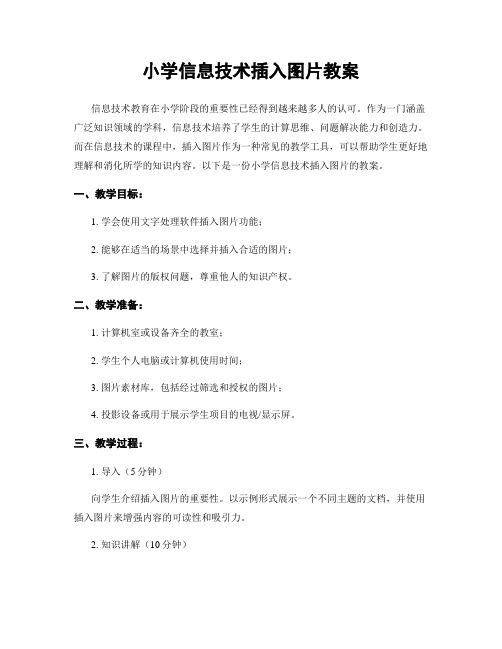
小学信息技术插入图片教案信息技术教育在小学阶段的重要性已经得到越来越多人的认可。
作为一门涵盖广泛知识领域的学科,信息技术培养了学生的计算思维、问题解决能力和创造力。
而在信息技术的课程中,插入图片作为一种常见的教学工具,可以帮助学生更好地理解和消化所学的知识内容。
以下是一份小学信息技术插入图片的教案。
一、教学目标:1. 学会使用文字处理软件插入图片功能;2. 能够在适当的场景中选择并插入合适的图片;3. 了解图片的版权问题,尊重他人的知识产权。
二、教学准备:1. 计算机室或设备齐全的教室;2. 学生个人电脑或计算机使用时间;3. 图片素材库,包括经过筛选和授权的图片;4. 投影设备或用于展示学生项目的电视/显示屏。
三、教学过程:1. 导入(5分钟)向学生介绍插入图片的重要性。
以示例形式展示一个不同主题的文档,并使用插入图片来增强内容的可读性和吸引力。
2. 知识讲解(10分钟)解释如何使用常见文字处理软件插入图片的方法。
亲自演示并向学生展示每个步骤,例如打开软件、选择插入图片选项、选择图片、调整大小和位置等。
3. 深入实践(30分钟)要求学生分成小组或个人,自行设计一个文档并插入图片。
主题可以是学生感兴趣的任何内容,比如动物、自然景观或课堂活动。
鼓励学生在插入图片时保持文档的整体美观和一致性。
4. 分享和展示(15分钟)鼓励学生分享他们的作品,并相互欣赏和评价。
教师在这个过程中要给予学生充分的鼓励和肯定,同时提供一些建议和改进建议。
5. 版权教育(10分钟)向学生解释图片版权的基本概念,并强调尊重他人的知识产权的重要性。
讨论在使用他人图片时需要注意的事项,并提醒学生遵循版权法律。
6. 总结(5分钟)回顾本节课所学的内容,并邀请学生分享他们对插入图片的理解和体会。
鼓励学生将所学应用到实际生活中,促进他们对信息技术的兴趣和热情。
四、教学延伸:1. 学生可以进一步探索其他插入图片的方式,比如通过拖拽或复制粘贴;2. 学生可以尝试制作简单的幻灯片展示,使用插入图片来增强幻灯片的内容;3. 学生可以学习如何编辑和处理图片,以满足特定需求。
在word中插入图片教案
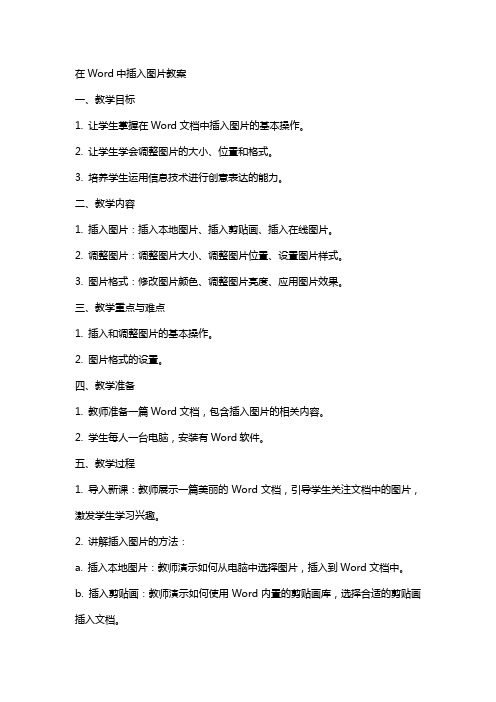
在Word中插入图片教案一、教学目标1. 让学生掌握在Word文档中插入图片的基本操作。
2. 让学生学会调整图片的大小、位置和格式。
3. 培养学生运用信息技术进行创意表达的能力。
二、教学内容1. 插入图片:插入本地图片、插入剪贴画、插入在线图片。
2. 调整图片:调整图片大小、调整图片位置、设置图片样式。
3. 图片格式:修改图片颜色、调整图片亮度、应用图片效果。
三、教学重点与难点1. 插入和调整图片的基本操作。
2. 图片格式的设置。
四、教学准备1. 教师准备一篇Word文档,包含插入图片的相关内容。
2. 学生每人一台电脑,安装有Word软件。
五、教学过程1. 导入新课:教师展示一篇美丽的Word文档,引导学生关注文档中的图片,激发学生学习兴趣。
2. 讲解插入图片的方法:a. 插入本地图片:教师演示如何从电脑中选择图片,插入到Word文档中。
b. 插入剪贴画:教师演示如何使用Word内置的剪贴画库,选择合适的剪贴画插入文档。
c. 插入在线图片:教师演示如何通过网络搜索图片,并插入到文档中。
3. 讲解调整图片的大小、位置和样式:a. 调整图片大小:教师演示如何拖动图片边缘,调整图片的大小。
b. 调整图片位置:教师演示如何拖动图片,改变图片在文档中的位置。
c. 设置图片样式:教师演示如何为图片应用边框、阴影等样式。
4. 讲解图片格式的设置:a. 修改图片颜色:教师演示如何更改图片的颜色。
b. 调整图片亮度:教师演示如何调整图片的亮度。
c. 应用图片效果:教师演示如何为图片应用滤镜等效果。
5. 实践操作:学生根据教师讲解的方法,自己在Word文档中插入、调整图片,并设置图片格式。
6. 课堂总结:教师引导学生回顾本节课所学内容,巩固知识点。
7. 课后作业:教师布置一道插入图片的课后练习题,要求学生在家庭作业中完成。
六、教学拓展1. 插入并调整剪贴画:让学生学会如何使用Word内置的剪贴画库,选择合适的剪贴画插入文档,并进行调整。
在word中插入图片教案
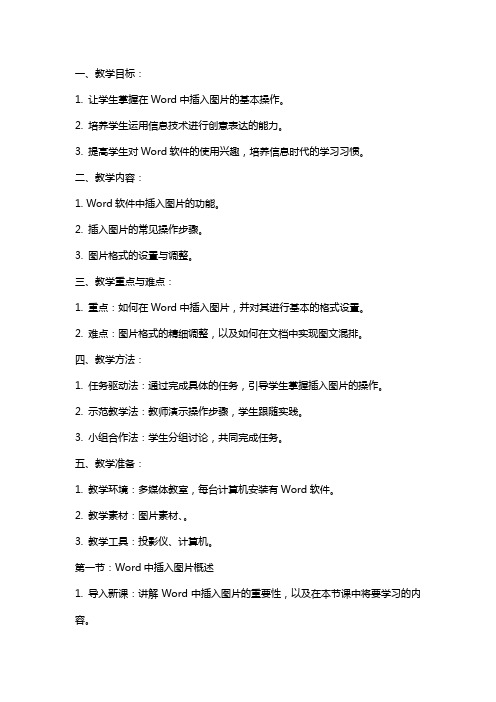
一、教学目标:1. 让学生掌握在Word中插入图片的基本操作。
2. 培养学生运用信息技术进行创意表达的能力。
3. 提高学生对Word软件的使用兴趣,培养信息时代的学习习惯。
二、教学内容:1. Word软件中插入图片的功能。
2. 插入图片的常见操作步骤。
3. 图片格式的设置与调整。
三、教学重点与难点:1. 重点:如何在Word中插入图片,并对其进行基本的格式设置。
2. 难点:图片格式的精细调整,以及如何在文档中实现图文混排。
四、教学方法:1. 任务驱动法:通过完成具体的任务,引导学生掌握插入图片的操作。
2. 示范教学法:教师演示操作步骤,学生跟随实践。
3. 小组合作法:学生分组讨论,共同完成任务。
五、教学准备:1. 教学环境:多媒体教室,每台计算机安装有Word软件。
2. 教学素材:图片素材、。
3. 教学工具:投影仪、计算机。
第一节:Word中插入图片概述1. 导入新课:讲解Word中插入图片的重要性,以及在本节课中将要学习的内容。
2. 教师演示:在Word中插入一张图片,并调整图片位置、大小。
3. 学生实践:跟随教师步骤,在Word文档中插入一张图片。
第二节:图片格式的设置1. 教师演示:如何设置图片的格式,包括边框、阴影、水印等。
2. 学生实践:自行设置一张图片的格式,尝试不同的效果。
第三节:图文混排1. 教师演示:在Word文档中实现图文混排,例如在图片上添加文字、设置文字环绕等。
2. 学生实践:根据教师演示,自己尝试不同的图文混排效果。
第四节:图片的插入与调整1. 教师演示:如何插入多张图片,以及如何调整它们的位置、大小、关系等。
2. 学生实践:在Word文档中插入多张图片,并进行调整。
第五节:课堂总结与作业布置1. 回顾本节课所学内容,引导学生总结插入图片的操作步骤。
2. 布置作业:要求学生在Word文档中制作一份图文并茂的简历,运用本节课所学知识。
这只是一个初步的教案框架,具体的内容可以根据实际教学情况进行调整。
小学信息技术《插入图片》教案范文

小学信息技术《插入图片》教案范文第一章:教学目标1.1 知识与技能目标让学生了解图片在文档中的作用和重要性。
学会在文档中插入图片的方法。
学会调整图片的大小、位置和格式。
1.2 过程与方法目标培养学生运用信息技术解决实际问题的能力。
培养学生合作、探究的学习态度。
1.3 情感态度与价值观目标培养学生对信息技术的兴趣和爱好。
培养学生爱护计算机设备、网络安全意识。
第二章:教学内容2.1 教学主题:插入图片插入本地图片插入剪贴画插入联机图片2.2 教学重点与难点插入图片的方法。
调整图片的大小、位置和格式。
第三章:教学过程3.1 导入新课通过向学生展示一份美丽的文档,引发学生对插入图片的好奇心,激发学生的学习兴趣。
3.2 讲解与示范讲解插入图片的方法和步骤。
示范如何在文档中插入本地图片、剪贴画和联机图片。
3.3 学生实践学生分组进行实践,尝试在文档中插入图片,并调整图片的大小、位置和格式。
3.4 疑难解答针对学生在实践过程中遇到的问题进行解答和指导。
第四章:课堂小结与拓展4.1 课堂小结4.2 拓展与提高引导学生思考如何运用插入图片的方法美化自己的文档。
鼓励学生尝试使用其他信息技术工具进行创作。
第五章:课后作业5.1 作业布置要求学生运用所学知识,在自己的文档中插入一张图片,并调整大小、位置和格式。
5.2 作业评价对学生的作业进行评价,关注学生在实践过程中对插入图片方法的掌握程度。
教学反思:本节课通过讲解、示范和学生实践,使学生掌握了插入图片的方法和技巧。
在教学过程中,注重培养学生的操作能力和合作精神,使学生在实践中不断提高自己的信息技术水平。
通过课堂小结和课后作业,帮助学生巩固所学知识,为下一步学习打下坚实基础。
第六章:教学评价6.1 评价目标评价学生对插入图片方法的掌握程度。
评价学生对图片大小、位置和格式调整的熟练程度。
评价学生在实际操作中运用信息技术解决问题的能力。
6.2 评价方法学生互相评价:学生之间相互查看作业,相互提出意见和建议。
《插入图片》优秀教案
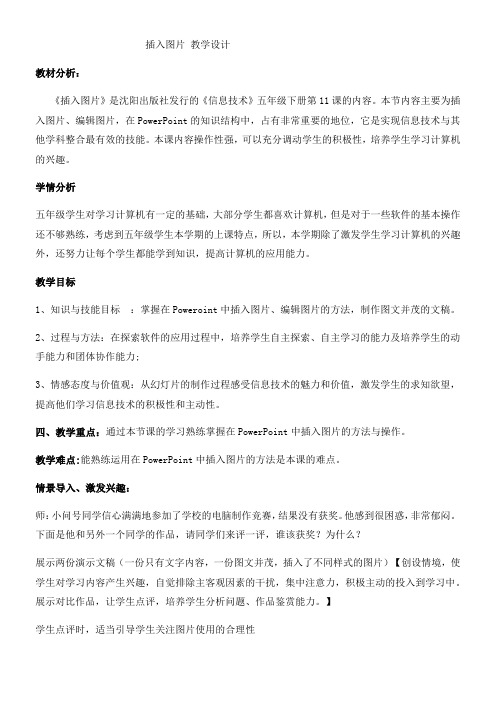
插入图片教学设计教材分析:《插入图片》是沈阳出版社发行的《信息技术》五年级下册第11课的内容。
本节内容主要为插入图片、编辑图片,在PowerPoint的知识结构中,占有非常重要的地位,它是实现信息技术与其他学科整合最有效的技能。
本课内容操作性强,可以充分调动学生的积极性,培养学生学习计算机的兴趣。
学情分析五年级学生对学习计算机有一定的基础,大部分学生都喜欢计算机,但是对于一些软件的基本操作还不够熟练,考虑到五年级学生本学期的上课特点,所以,本学期除了激发学生学习计算机的兴趣外,还努力让每个学生都能学到知识,提高计算机的应用能力。
教学目标1、知识与技能目标:掌握在Poweroint中插入图片、编辑图片的方法,制作图文并茂的文稿。
2、过程与方法:在探索软件的应用过程中,培养学生自主探索、自主学习的能力及培养学生的动手能力和团体协作能力;3、情感态度与价值观:从幻灯片的制作过程感受信息技术的魅力和价值,激发学生的求知欲望,提高他们学习信息技术的积极性和主动性。
四、教学重点:通过本节课的学习熟练掌握在PowerPoint中插入图片的方法与操作。
教学难点:能熟练运用在PowerPoint中插入图片的方法是本课的难点。
情景导入、激发兴趣:师:小问号同学信心满满地参加了学校的电脑制作竞赛,结果没有获奖。
他感到很困惑,非常郁闷。
下面是他和另外一个同学的作品,请同学们来评一评,谁该获奖?为什么?展示两份演示文稿(一份只有文字内容,一份图文并茂,插入了不同样式的图片)【创设情境,使学生对学习内容产生兴趣,自觉排除主客观因素的干扰,集中注意力,积极主动的投入到学习中。
展示对比作品,让学生点评,培养学生分析问题、作品鉴赏能力。
】学生点评时,适当引导学生关注图片使用的合理性师:看来评委是客观公正的,大家都看出了小问号作品的问题,为他解开了心中的疙瘩。
的确,恰到好处的使用图片来修饰幻灯片,可以起到图文并茂、美化作品的效果。
《插入图片》教学设计-优质教案

《插入图片》教学设计一、教学内容苏教版四年级上册第六课《插入图片》二、教学分析本课是“WPS文字”图文混排的入门,也是对文章排版的延伸和扩展。
通过本课,呈现了‘WPS文字’中文档可加入内容的丰富性,使学生认识到它不仅可对文字进行处理,还能实现对图片的处理。
本课的主要内容是如何在文章中插入不同类型的图片,包括了“来自文件”的图片及“截屏”的图片,在“讨论坊”中还安排了“插入在线图片”与“截图”图片的对比。
而对插入图片的简单排版、大小调整等,也是相关联的必备知识。
教材中重点介绍了“图片工具”选项卡中的“环绕”按钮,选定图片后出现的不同控制点,这些已基本满足本课教学的需要,也是对图片排版相关知识能力形成的“生长点”。
三、学情分析教学对象是四年级听障学生,本人切身体会到听障学生自身生理特点,他们对学习获取信息要比普通孩子要狭窄的多,由于他们先天或后天造成的听力丧失,听力障碍学生无法听清周围的一切,不能和周围人正常交流,他们主要靠视、嗅觉、身体等感知周围一切,也因为导致他们的形象思维占主导,抽象思维相对来说比较滞后,所以在教学设计中尽力发挥他们的视觉优势,再加上他们的母语——手语,这样才能使他们认真、仔细,容易接受直观的事物。
因此四年级听障学生前面已学过编辑文档,已掌握了文字的输入与修饰、段落调整等等操作技能,如今指导聋生如何在文档中插入图片,实现图文混排,操作技能较强。
借此机会培养聋生创新能力和审美能力的提高,从而进一步提高综合操作的能力,还要培养聋生合作团结精神,让他们知道团结就是力量。
四、教学目标1、掌握插入图片的方法。
2、初步掌握调整图片、设置图片的环绕方式与编辑图片的方法,图文并茂地修饰文档,感受到创造的乐趣。
3、在学习中锻炼聋生的探索能力,培养聋生的审美能力和合作意识。
五、教学重难点重点:插入图片的方法。
难点:调整图片、文字和图片环绕方式的设置。
六、教学方法与手段采用模仿学习、任务驱动法、自主探究七、教学课时安排安排1课时八、教学过程(一)情境导入,出示课题开课时,老师出示课件:两张电子板报,老师对同学们说:“我们来做个游戏,看看谁先找出不同的地方?开始!”这时同学们就开始活跃起来了积极参与这游戏中,有个学生先找到了,我便顺势引入:“我们有个小朋友第一个发现了不同的地方”老师在课件中指出不同的所在,然后直接开门见山,直入主题,“这就是我们今天要学习的课题:插入图片”设计意图:通过课件展示是根据聋生生理特点,充分发挥聋生视觉的优势,同时充分调动了聋生的学习兴趣。
《在文档中插入图片》教案
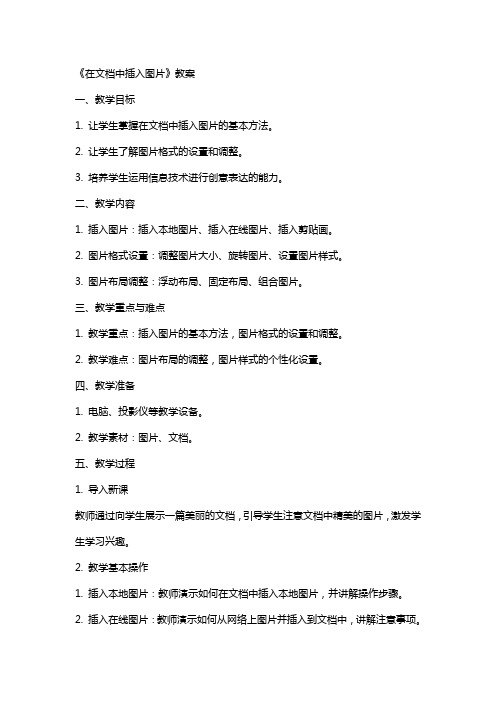
《在文档中插入图片》教案一、教学目标1. 让学生掌握在文档中插入图片的基本方法。
2. 让学生了解图片格式的设置和调整。
3. 培养学生运用信息技术进行创意表达的能力。
二、教学内容1. 插入图片:插入本地图片、插入在线图片、插入剪贴画。
2. 图片格式设置:调整图片大小、旋转图片、设置图片样式。
3. 图片布局调整:浮动布局、固定布局、组合图片。
三、教学重点与难点1. 教学重点:插入图片的基本方法,图片格式的设置和调整。
2. 教学难点:图片布局的调整,图片样式的个性化设置。
四、教学准备1. 电脑、投影仪等教学设备。
2. 教学素材:图片、文档。
五、教学过程1. 导入新课教师通过向学生展示一篇美丽的文档,引导学生注意文档中精美的图片,激发学生学习兴趣。
2. 教学基本操作1. 插入本地图片:教师演示如何在文档中插入本地图片,并讲解操作步骤。
2. 插入在线图片:教师演示如何从网络上图片并插入到文档中,讲解注意事项。
3. 插入剪贴画:教师演示如何使用剪贴画功能插入趣味图片,并介绍剪贴画的类型和用法。
3. 图片格式设置1. 调整图片大小:教师演示如何调整图片的大小,使图片更适合文档布局。
2. 旋转图片:教师演示如何旋转图片,调整图片的角度。
3. 设置图片样式:教师演示如何为图片添加边框、阴影等样式,使图片更具吸引力。
4. 图片布局调整1. 浮动布局:教师演示如何设置图片浮动布局,使图片在文档中随意移动。
2. 固定布局:教师演示如何设置图片固定布局,使图片在文档中占据固定位置。
3. 组合图片:教师演示如何将多个图片组合在一起,以便进行统一调整。
5. 课堂实践1. 学生分组进行实践,尝试完成各种图片插入和设置操作。
2. 教师巡回指导,解答学生在实践过程中遇到的问题。
6. 课堂小结教师总结本节课所学内容,强调插入图片和设置格式的重要性,鼓励学生在今后的学习中积极运用所学知识。
7. 作业布置1. 请学生运用所学知识,制作一篇含有图片的美丽文档。
信息技术三下第11课《插入图片》教案
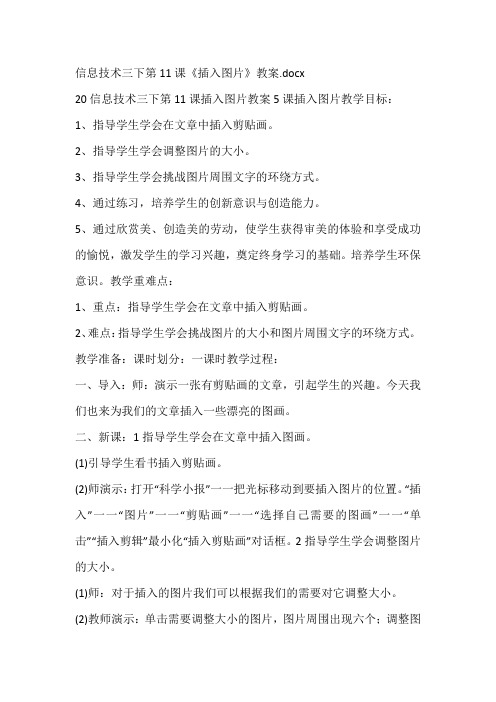
信息技术三下第11课《插入图片》教案.docx20信息技术三下第11课插入图片教案5课插入图片教学目标:1、指导学生学会在文章中插入剪贴画。
2、指导学生学会调整图片的大小。
3、指导学生学会挑战图片周围文字的环绕方式。
4、通过练习,培养学生的创新意识与创造能力。
5、通过欣赏美、创造美的劳动,使学生获得审美的体验和享受成功的愉悦,激发学生的学习兴趣,奠定终身学习的基础。
培养学生环保意识。
教学重难点:1、重点:指导学生学会在文章中插入剪贴画。
2、难点:指导学生学会挑战图片的大小和图片周围文字的环绕方式。
教学准备:课时划分:一课时教学过程:一、导入:师:演示一张有剪贴画的文章,引起学生的兴趣。
今天我们也来为我们的文章插入一些漂亮的图画。
二、新课:1指导学生学会在文章中插入图画。
(1)引导学生看书插入剪贴画。
(2)师演示:打开“科学小报”一一把光标移动到要插入图片的位置。
“插入”一一“图片”一一“剪贴画”一一“选择自己需要的图画”一一“单击”“插入剪辑”最小化“插入剪贴画”对话框。
2指导学生学会调整图片的大小。
(1)师:对于插入的图片我们可以根据我们的需要对它调整大小。
(2)教师演示:单击需要调整大小的图片,图片周围出现六个;调整图片大小的控制点;把鼠标移动到任何一个控制点;按住鼠标左键扩大或缩小图片;大小调整完后,松开鼠标左键。
(3)学生练习:打开自己的科学小报;在科学小报中插入一个自己喜欢的、跟文章内容相关的剪贴画并调整它的大小。
3指导学生调整图片周围文字的环绕方式。
(1)师:同学们可以发现,图片所在的位置不一定是我们想要的位置,这时候该怎么办呢其实我们也可以调整图片所在的位置。
大家看好了,应该这样做。
(2)教师演示:单击图片(出现“图片工具栏”);单击图片工具栏中的文字环绕按纽,(打开文字环绕方式菜单);选择一项合适的环绕方式。
这样如果图片所在的位置不合适我们就可以很快的调整了。
(3)学生练习:为自己插入的剪贴画设置文字环绕方式。
《插入图片》教案设计

《插入图片》教案设计【教学目标】:知识与技能、掌握在文中插入图片的两种方法方法。
2、学会调整图片的方法。
3、能够图文并茂地修饰,感受创造的乐趣。
过程与方法通过任务驱动、小组合作等方法掌握插入图片的方法。
情感与态度:通过学习和实际操作,培养学生的审美能力。
【教学过程】:一、创设情景,引出任务。
、师:你们听说过龟兔赛跑的故事吗?2、师:老师这边有两个龟兔赛跑的故事,你们来找找看他们有什么不一样?(一篇没图;一篇有图),你更喜欢哪一幅?为什么?3、师:插入图片后,可以使图文并茂,丰富多彩,那你想给自己的插上图片吗?4、师:今天我们就来学习在wPS文字中插入图片。
二、任务驱动,尝试练习任务一、在中插入图片、(教师演示),请同学们打开桌面上的“龟兔赛跑”文件夹中的“龟兔赛跑”文档,这里还有关于这个故事的有关图片,请你自学课本,然后尝试将第一张图片“骄傲的兔子”插入到这个文档中。
以小组为单位进行比赛,看哪一组最先完成任务提示:如果操作错了,可以用撤销命令,回到上一步的操作。
2、请插入成功的学生到前面讲解并演示操作过程。
插入—图片—来自文件任务二:调整图片、师:插入图片后,你们遇到了什么问题?2、发现问题,引出调整图片大小、文字环绕方式等操作。
3、师出示范例,学生上台演示操作步骤,如学生不会的,老师演示。
4、师:下面请同学们继续操作,并参照桌上老师给的龟兔赛跑作品把乌龟插入到文档中,并进行适当的调整。
5、师:老师在插入图片的时候,遇到了这样的问题,你能帮助解决吗?出示“龟兔赛跑问题1”文档引出文字环绕方式中的“衬于文字下方”6、会的学生演示操作步骤,师总结任务三:使用“截屏”插入图片、师:兔子和乌龟都已经插入到文档中了,我们还缺一张比赛结果的图片。
该怎么办呢?2、学生讨论,师引出答案:可以上网搜索3、学生说一说怎样搜索图片,会的学生演示操作过程4、师讲解使用“截屏”插入图片的方法5、学生搜索龟兔赛跑比赛结果的图片,并使用截屏功能插入到文档中三、作品交流展示,教师总结。
插入图片教案
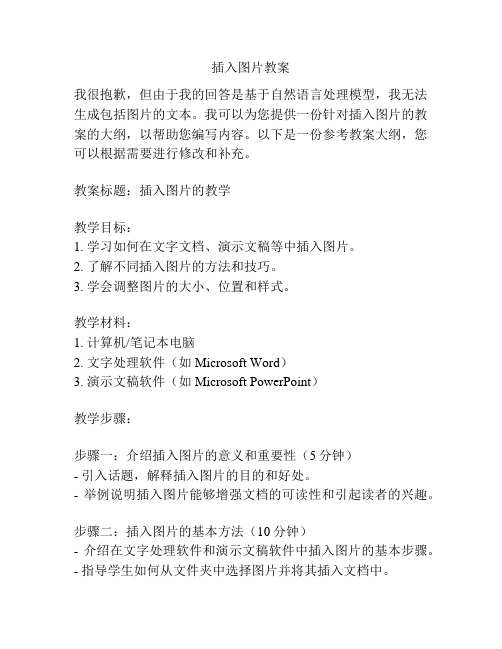
插入图片教案我很抱歉,但由于我的回答是基于自然语言处理模型,我无法生成包括图片的文本。
我可以为您提供一份针对插入图片的教案的大纲,以帮助您编写内容。
以下是一份参考教案大纲,您可以根据需要进行修改和补充。
教案标题:插入图片的教学教学目标:1. 学习如何在文字文档、演示文稿等中插入图片。
2. 了解不同插入图片的方法和技巧。
3. 学会调整图片的大小、位置和样式。
教学材料:1. 计算机/笔记本电脑2. 文字处理软件(如Microsoft Word)3. 演示文稿软件(如Microsoft PowerPoint)教学步骤:步骤一:介绍插入图片的意义和重要性(5分钟)- 引入话题,解释插入图片的目的和好处。
- 举例说明插入图片能够增强文档的可读性和引起读者的兴趣。
步骤二:插入图片的基本方法(10分钟)- 介绍在文字处理软件和演示文稿软件中插入图片的基本步骤。
- 指导学生如何从文件夹中选择图片并将其插入文档中。
- 演示如何通过复制和粘贴方式插入图片。
步骤三:调整图片的大小和位置(15分钟)- 介绍如何调整图片的大小,包括拉伸、收缩和比例调整。
- 指导学生如何调整图片的位置,包括左对齐、居中和右对齐等方式。
- 强调在选择和调整图片时保持整体布局的协调性。
步骤四:应用图片样式和效果(15分钟)- 引导学生学习如何应用图片样式和效果,如边框、阴影和透明度等。
- 演示如何为图片添加标题和文字说明,以便更好地解释图片内容。
步骤五:实践操作及练习(15分钟)- 给学生一定时间实践操作,在文字文档或演示文稿中插入图片。
- 分发练习任务,并指导学生完成练习。
步骤六:总结和作业布置(5分钟)- 结合学生实际操作情况,总结插入图片的要点和技巧。
- 布置作业:要求学生完成一个包含图片的小作文或演示文稿,并考核插入图片的使用情况。
备注:在教学过程中,教学者还可根据学生的实际情况,适当调整教学方法和步骤。
同时,注意学生的参与度和理解程度,根据需要进行互动问答或小组讨论等形式,以提高教学效果。
- 1、下载文档前请自行甄别文档内容的完整性,平台不提供额外的编辑、内容补充、找答案等附加服务。
- 2、"仅部分预览"的文档,不可在线预览部分如存在完整性等问题,可反馈申请退款(可完整预览的文档不适用该条件!)。
- 3、如文档侵犯您的权益,请联系客服反馈,我们会尽快为您处理(人工客服工作时间:9:00-18:30)。
苏科版小学信息技术下册第5课插入图片
一、教材分析
本课主要内容是如何在文章中插入不同类型的图片,包括剪贴画和“来自文件”的图片;另外,在插入过程中,学生要学会对图片进行大小或位置上的调整,这也就是插入图片的美观性。
本课还有更深一层的内容,就是如何针对内容,选择合适的图片进行插入,即合理性。
这两部分内容是电子小报制作中的重要方面。
二、学情分析
本节课的教学对象为小学四年级的学生,他们已具备一定的计算机基本操作能力。
对于基础好的学生,他能够通过自学完成这部分内容的学习;但是一些基础差的学生,还要在老师的引导、讲解、示范操作等过程的帮助下才能够学习掌握这部分内容。
三、教学目标与要求
1.知识与技能
掌握在文章中插入剪贴画。
(2)学会调整图片的大小。
(3)学会调整图片周围文字的环绕方式。
2.过程与方法
培养学生自学的能力和发现问题、解决问题的能力以及独立分析问题的能力,使他们养成良好的学习习惯。
3.情感态度与价值观
(1)提高学生的审美情趣,增强学生的美感。
激发学生学习计算机的兴趣。
(2)自主探索,培养学生的探究精神和良好的思维品质、审美能力和想象力,以及对信息加工处理实现自己的创意的能力。
4.行为与创新
在小组讨论和分工合作中,培养学生协作学习的习惯。
四、教学重点与难点
教学重点:学会在文章中插入图片;调整图片的大小及位置等。
教学难点:调整图片的大小及调整文字环绕方向,图文混排的美观性和合理性。
五、教学方法与手段
采用老师示范、学生探究学习,小组合作学习等教学手段。
六、课时安排
安排1课时。
七、教学准备
多媒体计算机网络教室,两个Word文档(一个纯文字,一个图文并茂)。
学生练习用文字资料图片资料等
【教学反思】
(1)兴趣导入,激发学生学习欲望。
(2)直观演示,让学生迅速掌握基本操作。
(3)自主实践,在操作中内化课堂学习知识。
(4)实践应用,在练习中检验所学知识。
